首先启用Chrome的侧边搜索功能,进入chrome://flags/搜索side search并启用,重启浏览器后在设置中调整侧边栏位置,最后点击右上角图标使用搜索功能进行查询。
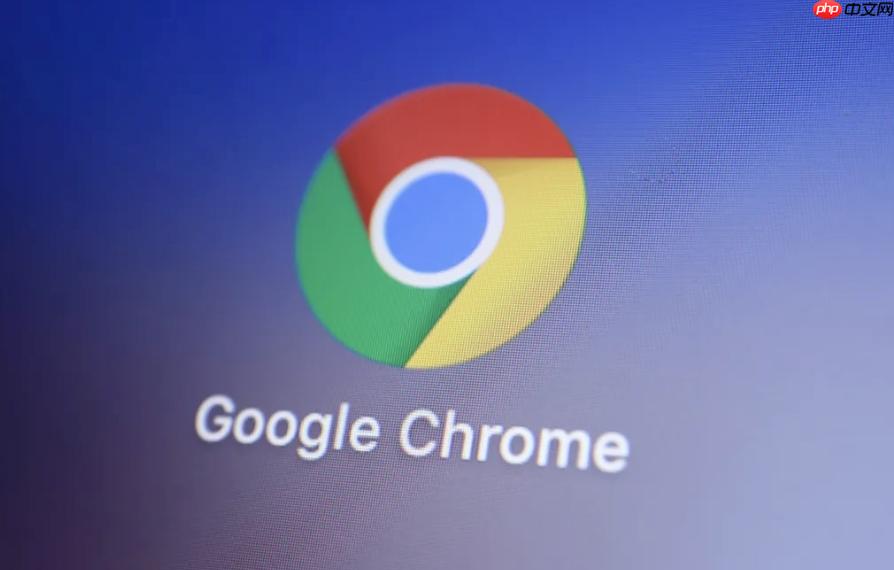
如果您尝试在Google Chrome中使用侧边搜索功能,但未看到相关按钮或面板,可能是因为该实验性功能尚未启用。以下是开启和使用此功能的具体步骤:
本文运行环境:Dell XPS 13,Windows 11
一、通过Chrome实验功能启用侧边搜索
Chrome浏览器的部分新功能需要通过flags页面手动开启。侧边搜索作为一项实验性功能,可通过修改flags设置来激活。
1、打开Google Chrome浏览器,确保已更新至最新版本。
2、在地址栏输入 chrome://flags/ 并按回车键进入实验功能页面。
3、在页面顶部的搜索框中输入 side search 进行查找。
4、找到名为“Side search”的选项,在其下拉菜单中选择 Enabled。
5、根据提示点击“Relaunch”按钮以重新启动浏览器,使更改生效。
二、调整侧边栏显示位置
启用侧边搜索后,您可以自定义侧边栏在浏览器窗口中的显示位置,以便更符合个人操作习惯。
1、重启浏览器后,点击右上角的三个点图标,打开主菜单。
2、选择“Settings”进入设置界面。
3、在左侧导航栏中点击“Appearance”选项。
4、在右侧的“Sidebar”区域,找到“Show sidebar on left”选项。
5、勾选该选项可将侧边栏显示在左侧;取消勾选则显示在右侧。
三、使用侧边搜索进行内容查询
成功启用并配置侧边栏后,即可使用侧边搜索功能快速获取信息,无需离开当前浏览页面。
1、访问任意网页后,点击浏览器右上角出现的“Side search”图标。
2、侧边栏打开后,默认会显示与当前页面相关的搜索结果。
3、您可以在侧边栏顶部的搜索框中输入新的关键词,执行独立搜索。
4、点击搜索结果中的链接,将在主标签页中打开对应网页。
5、使用 site:example.com 等高级搜索运算符,可在特定网站内查找内容。































